今回ご紹介するのは、トリニティから発売されているiPhone 16シリーズ向けガラスフィルム4製品です。
実際に私のiPhone 16 Proに貼り付けみて、貼りやすさやフィルムのサイズ感、クリアさ、光の反射具合などをチェックしました。
iPhone 16シリーズ向けのガラスフィルムはさまざまなメーカー・ブランドの製品が販売されています。Simplismのガラスフィルムは約3,000円とお高めではあるのですが、1,000〜2000円程度で販売されているものと比べると品質の高さは確かです。
iPhone 16シリーズを購入された方でガラスフィルムをお探しの方は、ぜひチェックしていただければと思います!
※本記事はメーカーより提供いただいた製品を使用し作成しています。
iPhone 16、普通に傷がつきます
そもそも「iPhoneに保護フィルムは必要か」ということですが、ディスプレイに傷をつけたくないのなら、保護フィルムは絶対に必要です。
Appleによると、iPhone 16シリーズのディスプレイ(前面ガラス)には、「どんなスマートフォンのガラスよりも2倍タフ」なセラミックシールドが使われているとのこと。
しかし、iPhone 16 Pro購入後早々、頑丈なはずのセラミックシールドにひっかき傷を付けてしまいました。

どこにもぶつけていないので、おそらくパンツのポケットのなかで傷がついたのではと思っています。砂に混じった硬い鉱物がひっかき傷をつけてしまうのはあるあるです。
セラミックシールドの「タフ」というのが割れにくいということなのか、あるいは引っかき傷がつきにくいのかは分かりません。ただ早速傷がついてしまったiPhone 16 Proを見ると、やはり保護フィルムを貼っておいたほうよさそうです。

落下させてしまっても、保護フィルムを貼っておけば助かる確率は間違いなく上がります。iPhone 16シリーズを購入したら、できればキレイなうちに保護フィルムを用意し貼っておきましょう。
4種類のガラスフィルム
今回ご紹介する保護フィルムは4種類。すべて硬度の高いガラスフィルムです。

- iPhone 16 Pro [FLEX 3D] ゴリラガラス 高透明 複合フレームガラス
⇒ 一般的なグレア(光沢)タイプ - iPhone 16 Pro [FLEX 3D] ゴリラガラス 反射防止 複合フレームガラス
⇒ アンチグレア(反射防止)タイプ - iPhone 16 Pro [FLEX 3D] ゴリラガラス 黄色くないブルーライト低減 複合フレームガラス
⇒ ブルーライトカット - iPhone 16 Pro [FLEX 3D] ゴリラガラス 反射防止 黄色くないブルーライト低減 複合フレームガラス
⇒ アンチグレア&ブルーライトカット
タイプの違いを除き、共通して以下の特徴があります。
- 貼り付けガイドツール「貼るピタPRO」付属
- ホコリによる気泡が残りにくい「バブルレス」仕様
- 強化ガラス「ゴリラガラス」を採用
- 角割れしないPETフレーム
- 汚れがつきにくく、拭き取りやすいフッ素加工
- あんしん365日保証サービスつき(欠けたりヒビが入ったりした場合に、購入日より1年以内に申請することで1回のみ製品を交換してもらえるサービス)
貼るピタPROでかんたん貼り付け
ということで実際にiPhone 16 Proに貼り付けていきます。貼り付け方法は4製品とも同じです。
貼り付け方法は上の公式動画でも紹介されていますが、順を追ってその手順を紹介していきましょう。

パッケージ内容は貼り付けに使用するボックスとクリーニングクロス、説明書の3点です。ガラスフィルムはあらかじめトレーのなかにセットされています。

まずトレーのフタをとり、上のようにiPhoneをセットします。中に入っているスポンジは使わないので捨ててOKです。

面を上にし、トレーのヘコみがあるほうにiPhoneのUSB-Cポートがくるようにセットします。

iPhoneをセットしたら、付属のクリーニングクロスでディスプレイをキレイに拭きます。
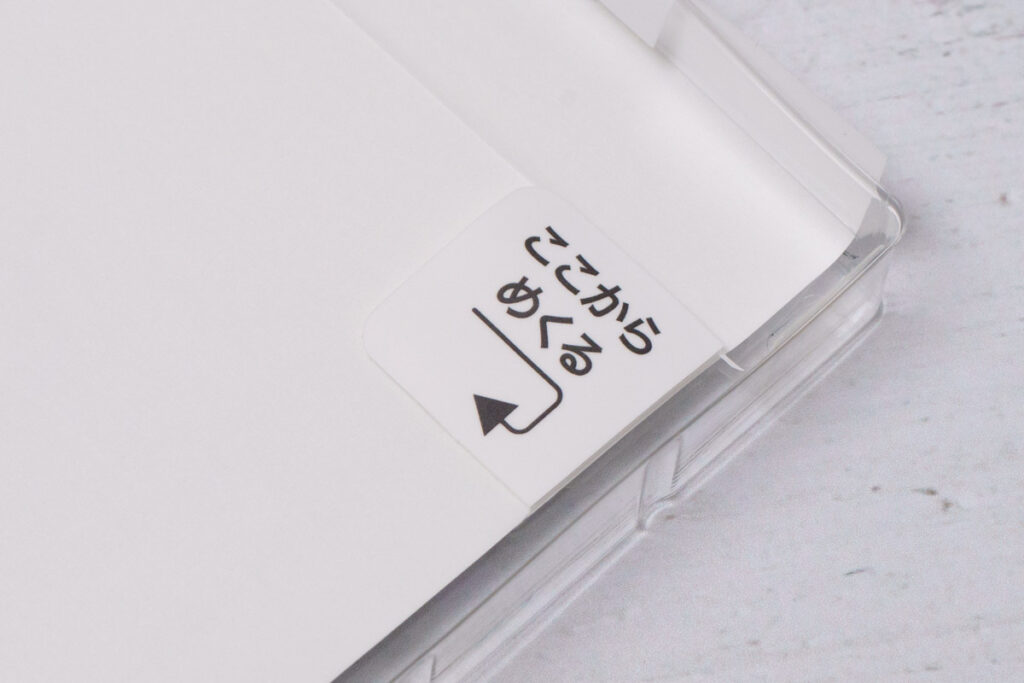
次にトレーのフタの内側にある「ここからめくる」と書かれている部分を指でつまみ、白いシートを剥がします。シートを剥がすとホコリ取り用の粘着面が出てきます。

トレーの向きを確認し、すばやくフタをトレーに戻します。
iPhoneのディスプレイとホコリ取りシールが密着している状態となります。ホコリの取り残しがないように、フタ全体をしっかり手で押さえます。

次にフタの両脇をつまむように指で押さえ、ゆっくりとシートを引き抜きます。

シートを引き抜いたら、溝になっている部分を指でなぞりガラスフィルムを吸着させます。

フタとガラスフィルムがくっついている状態なので、上のシールを剥がしてからフタを取り外します。

これで貼り付けはほぼ完了。ガラスフィルムの上にもう1枚シートがくっついているので、それを剥がしあと、トレーからiPhoneを取り出します。

最後にガラスフィルム内に残った空気を押し出して貼り付け完了です。

位置ズレもなく、キレイに貼れました。こうやって細かく紹介すると手順が多いように思えますが、やってることはシンプル。手順が分かれば1、2分で貼り付けられます。
位置決め不要なのは楽チン
ガラスフィルムの貼り付けに失敗しやすいポイントとして、「位置決めの失敗」があります。貼り終わってから「あれ、ズレてる?」となることは私もよくあります。
貼るピタPROなら、手順に従って貼るだけで位置決めは不要なので楽チン。

仕上がりを見てみても位置決めは完璧ですね。ズレなくキレイに貼り付けられています。
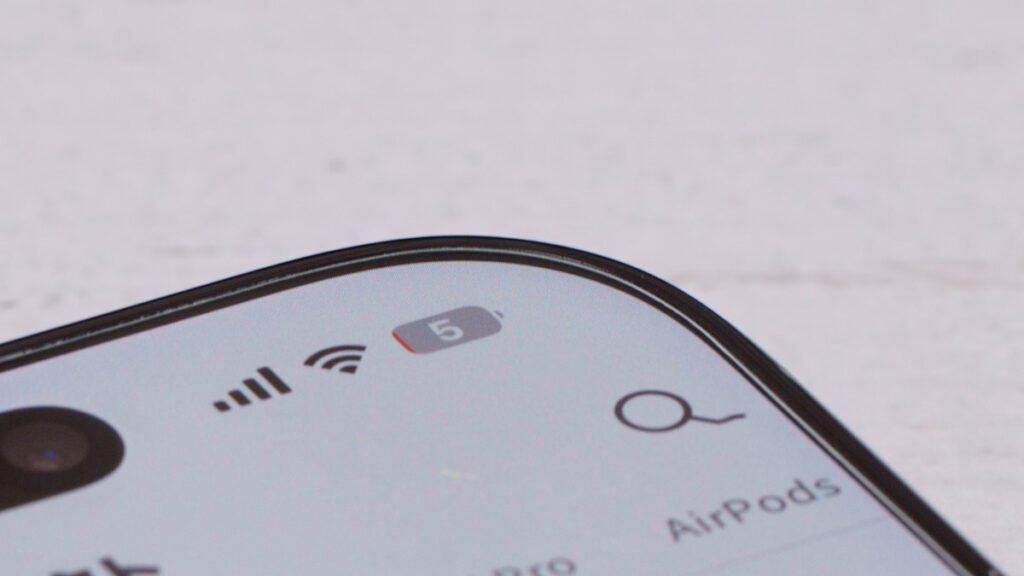
またガラスフィルム自体のサイズ感も問題なく、ディスプレイの表示領域に干渉することもありませんでした。
クリアさ・使用感は良好
iPhone 16 Proに貼り付けたのは4製品のうちのグレア(光沢)タイプのガラスフィルム。
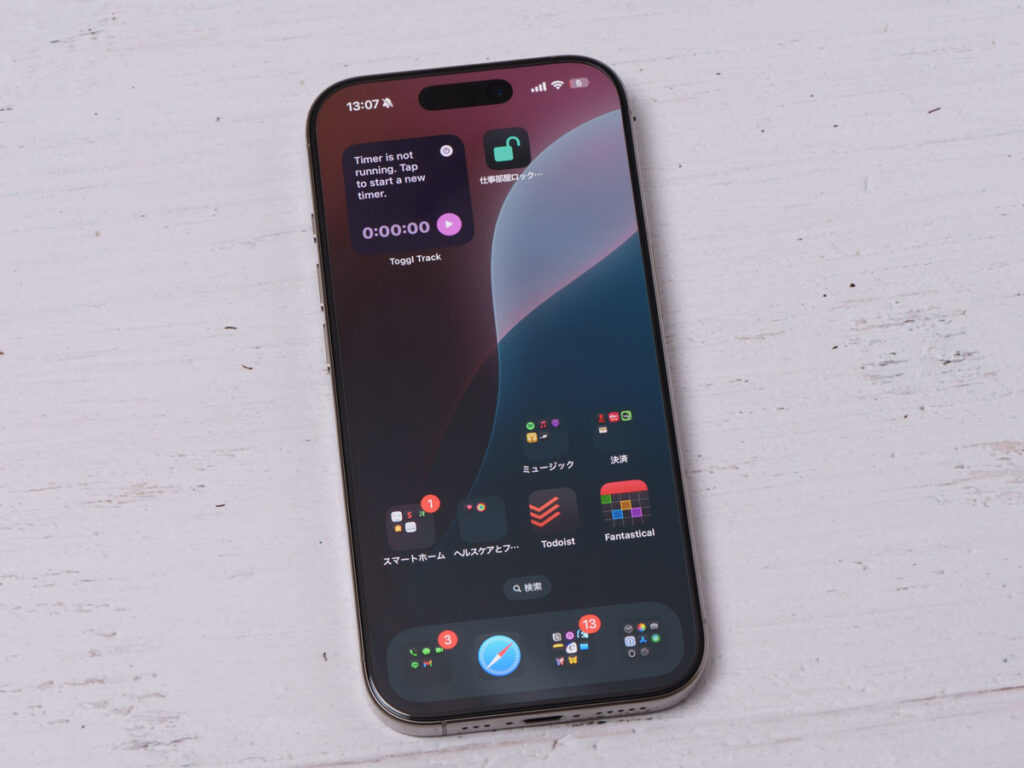
貼り付けてみると非常にクリアで、ディスプレイの見え方は、ガラスフィルムなしの状態と変わりません。アンチグレアやブルーライトカットもラインアップされていますが、基本的には見え方が変わらないクリアタイプがおすすめです。
また指滑りについては、ガラスフィルムなしの状態よりもスムーズになったと感じました。これはフィルム表面に施されたフッ素加工のおかげでしょうか。確かに指紋汚れが目立ちにくく、またクロスでさっと拭くだけでキレイになってくれます。
耐久性については確認できていませんが、カッターでも傷がつかない「硬度10H」ですから、引っかき傷には強いはずです。
なお万が一欠けやヒビが発生しても、「365日保証サービス」を利用すれば、1年以内の申請で1回のみ交換してくれます。それだけ品質に自信があるということでしょう。これを選ぶ上で大きな安心要素になると感じました。
【全4種類】各ガラスフィルムの反射具合・見え方をチェック
せっかく4種類のガラスフィルムを試す機会をいただいたので、ガラスフィルムを貼ったときの反射具合・見え方についてもチェックしたいと思います。
なお4製品すべて貼るピタPROに対応します。上でご紹介した同じ流れでかんたんに貼り付けられます。
グレア(光沢)タイプ
上でも書いたように基本的にはグレアタイプでOKでしょう。アンチグレアやブルーライトカットは少なからず見え方に干渉してしまいます。グレタイプならiPhone本来のディスプレイのキレイさを楽しめるでしょう。
ただグレアタイプのガラスフィルムは、ものによって光があたったときの反射・映り込みが大きくなってしまうことがあります。
そこで上からライトを当てて反射具合を確認、ガラスフィルムなしの状態と変化があるのかをチェックしてみます。

グレア(光沢) ⇒
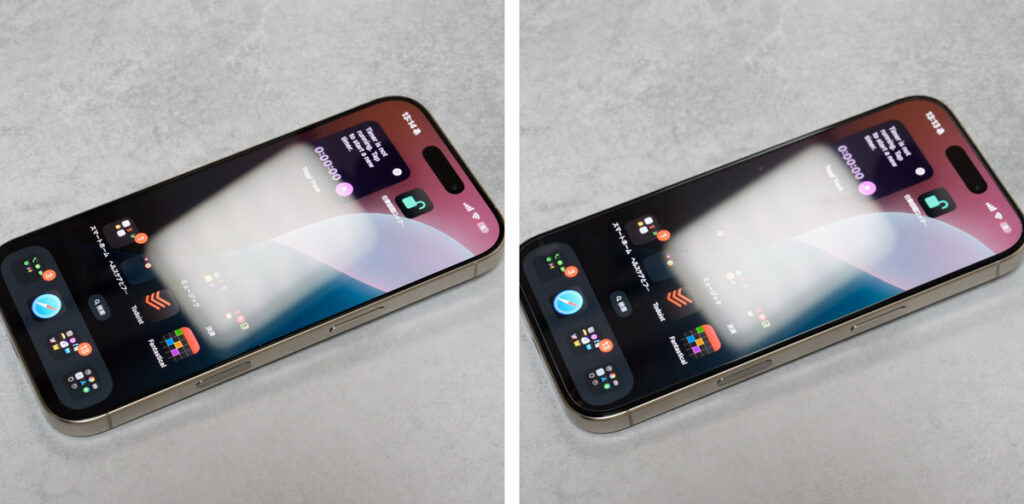
グレア(光沢) ⇒
ほんのわずかですが、ガラスフィルムなしのほうが反射しているように見えます。ただこうやって写真を並べてみてやっと分かるレベル。
「ガラスフィルムなしの状態と反射具合はかわらない」といっていいでしょう。見え方も変わりません。
アンチグレア(反射防止)タイプ
アンチグレア(反射防止)タイプは、文字どおり光の反射を抑えてくれます。また指滑りがサラサラになり操作性が向上するメリットもあります。
ただ若干のクリアさが犠牲になったり、コントラストが下がりマットな質感になったりするデメリットがあります。このへんは好みが分かれるところ。
デメリットはあるものの、反射の軽減の効果は絶大です。

アンチグレア(反射防止) ⇒
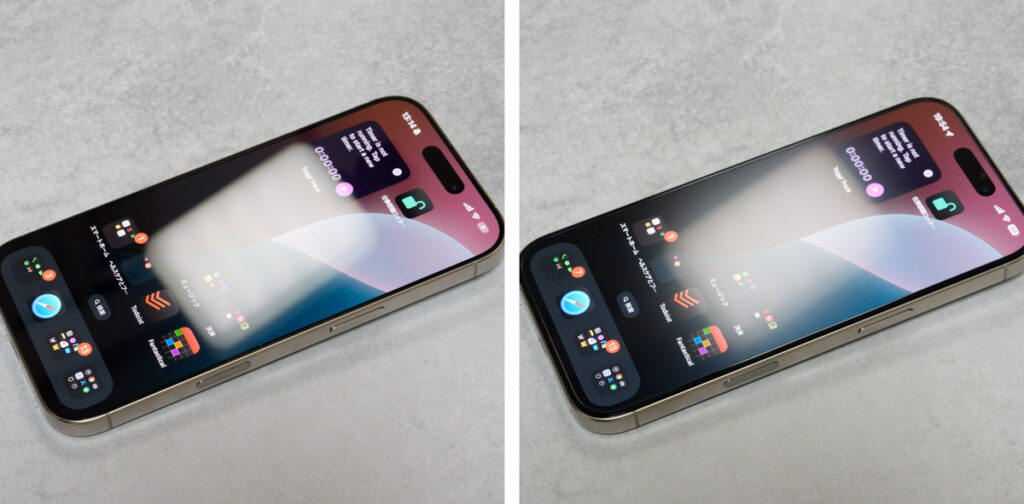
アンチグレア(反射防止) ⇒
このとおり、ガラスフィルムなしだとくっきりな反射・映り込みが軽減されています。ギラギラした反射が苦手な方にとっては魅力的に映るはずです。
あと気付いたのが、アンチグレア特有の輪郭のぼやけ具合がほぼ感じられません。
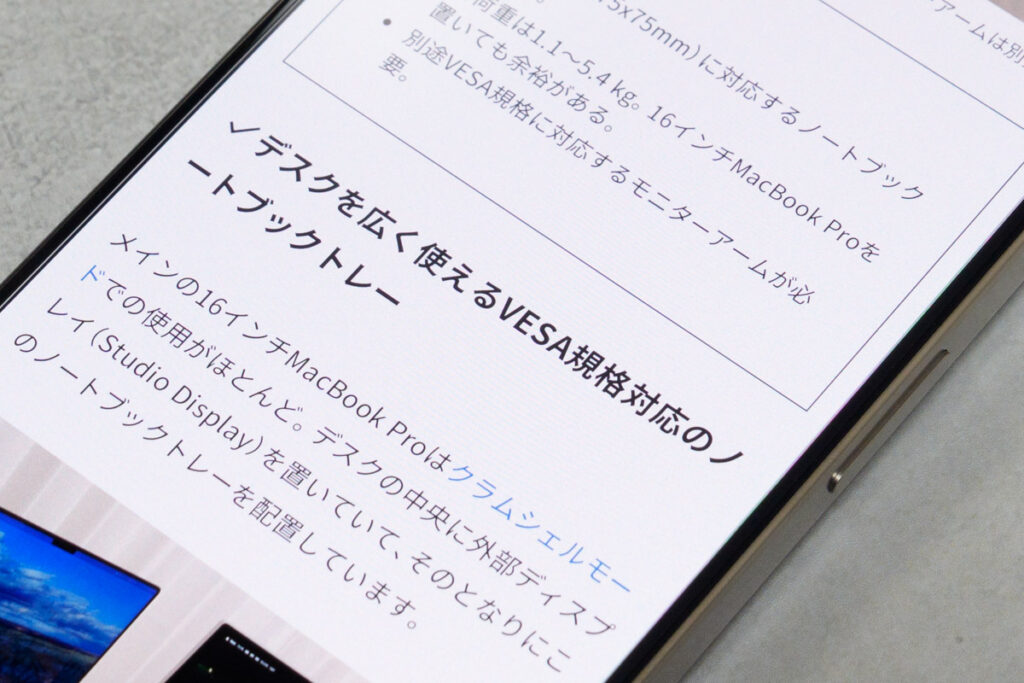
テキストの輪郭がくっきり見えていますよね。これ、他のアンチグレアタイプのガラスフィルムだと、もっともやもやした感じに見えるんですよね。これは非常に優秀。
さすがにクリアタイプほどのクリアさではないものの、これならアンチグレア特有の画質の低下が気になる方も選びやすいかと感じました。
ブルーライトカット
続いてはブルーライトカットタイプのガラスフィルム。トリニティによると、ブルーライトカットを約35%カットしてくれるとのことです。
同じように反射具合をチェックしてみましたが、見え方はグレアタイプとほぼ変わらずでした。
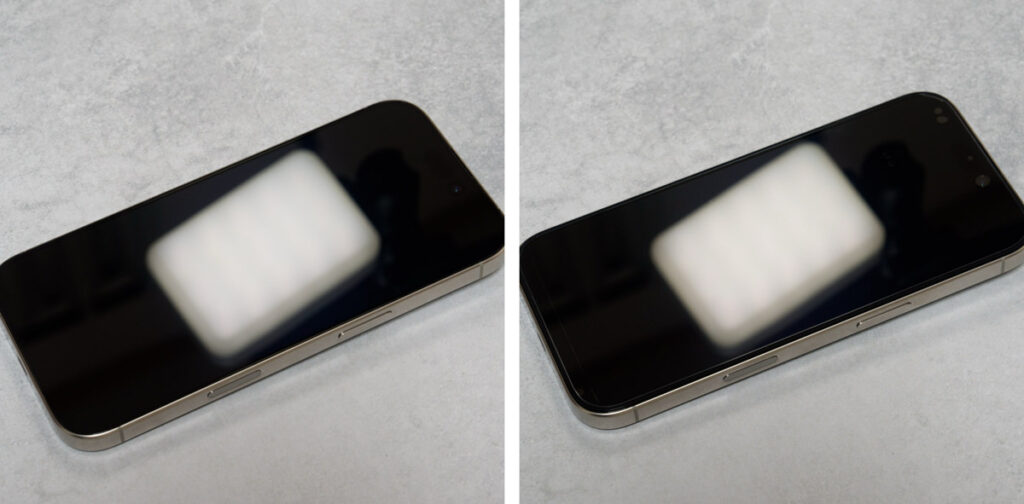
ブルーライトカット ⇒
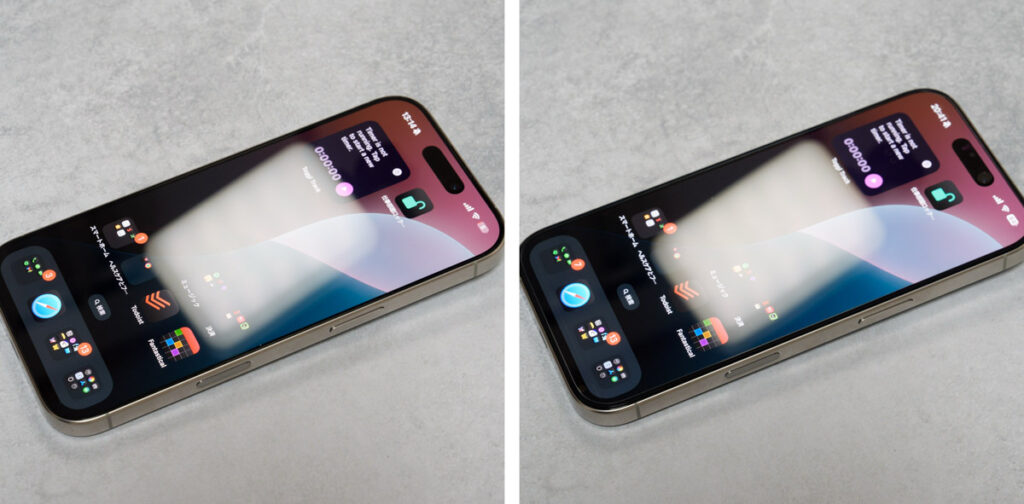
ブルーライトカット ⇒
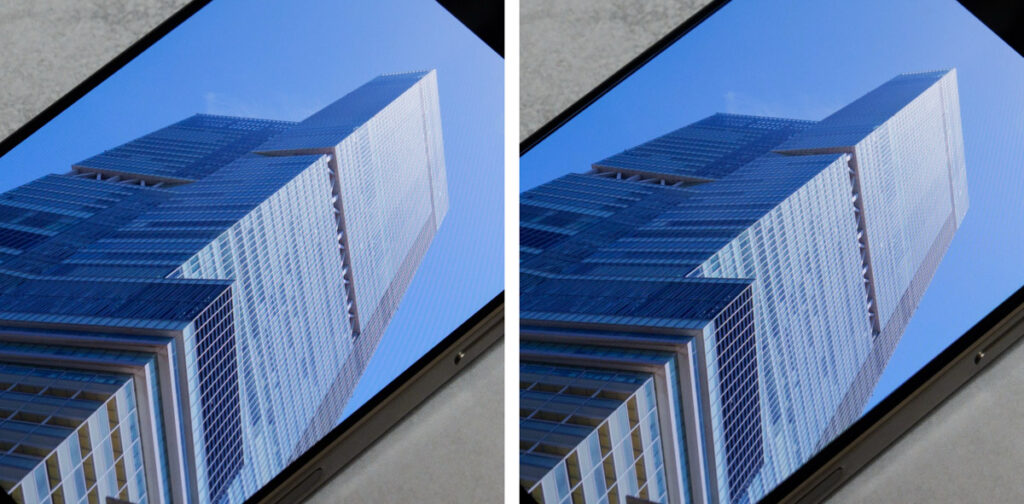
ブルーライトカット ⇒
グレアタイプと比べて違いが分かりません。「あれ、これホントにブルーライトカット?」と疑ってしまうほど。
ブルーライトがカットされることによって黄色っぽい見え方になるのが一般的なのですが、これにはそれが一切ないですね。パッケージに「黄色くない新素材」と書かれていましたが、それがこういうことなのでしょう。
iPhoneには「Night Shift」というディスプレイの色温度を変更できる機能があります。そのため、個人的にはブルーライトカットに対応するガラスフィルムを自ら選ぶことはないのですが、これほど見え方が変わらないのならありだと感じました。
アンチグレア(反射防止)&ブルーライトカット
4つめはアンチグレアタイプ&ブルーライトカットタイプ。反射具合・見え方については、通常のアンチグレアタイプと同じでした。

アンチグレア&ブルーライトカット ⇒
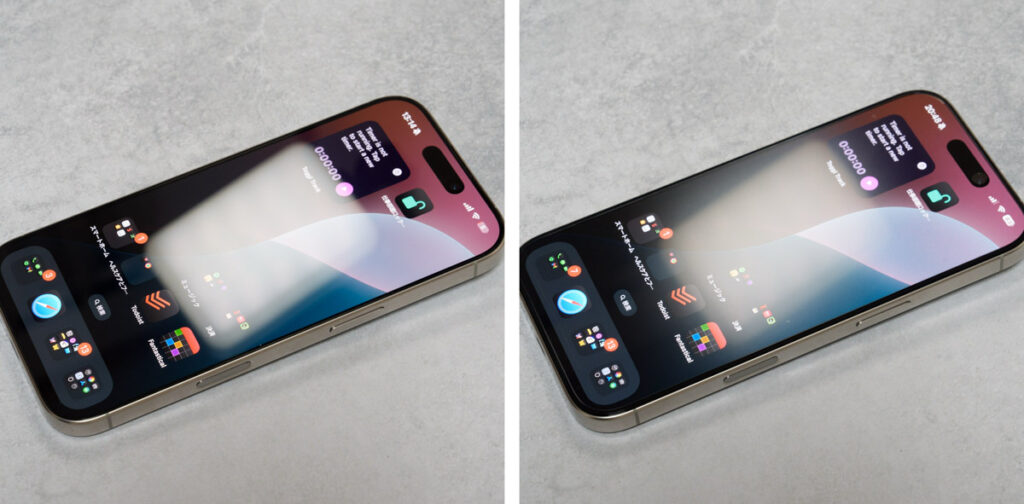
アンチグレア&ブルーライトカット ⇒
ブルーライトがカットされているかどうかは視認できませんが、光の反射はしっかり軽減してくれています。
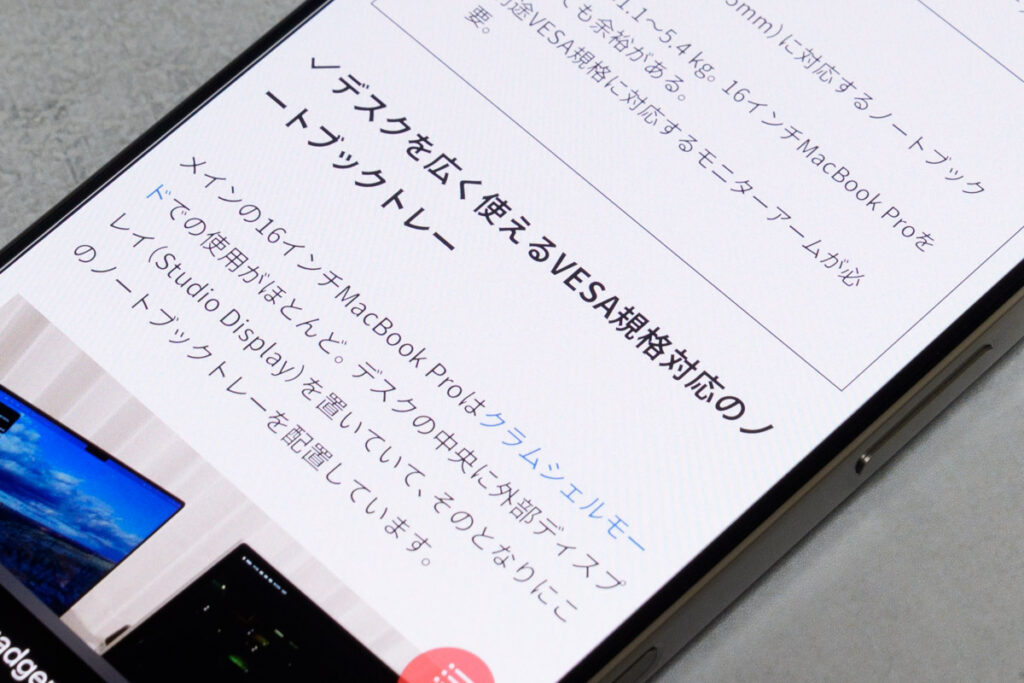
これもアンチグレアのデメリットを感じさせないクリアさ。他のアンチグレアよりも明らかにキレイなのですが、表面の凹凸加工のきめが細かいということでしょうか。これは凄い。
まとめ:お高めだが確かに品質は高いガラスフィルム
ということで今回はSimplismのiPhone 16シリーズ向けガラスフィルムをご紹介させていただきました。
合計4製品を使ってみて、まず感じたのは、やはり貼りやすさは素晴らしいですね。私が実際に貼ってみた限り、失敗のしようがない、といった感想。ホコリを除去してくれる機能が便利ですし、苦手な方でも位置決めに苦労せず貼り付けられるはずです。
4製品のうち1つを選ぶとすれば、グレア(光沢)タイプのガラスフィルムを推します。クリアでiPhone本来のディスプレイのキレイさに干渉することはありません。
ただアンチグレア(反射防止)タイプもかなりいいと感じました。アンチグレアらしくないクリアさは、普段から好んでアンチグレアを選んでいる方からすると嬉しいポイントとなるはずです。
デメリットとしては価格ですね。安いものだと1,000円以下で売られているガラスフィルムが多いなか、今回ご紹介したものは3,000円程度とお高めです。
もうちょっと安くなれば嬉しいですが、ものがいいは確かです。iPhone 16シリーズを購入された方はぜひお試しください!




















